
Пр.1 Памятка по работе в CRM
.pdf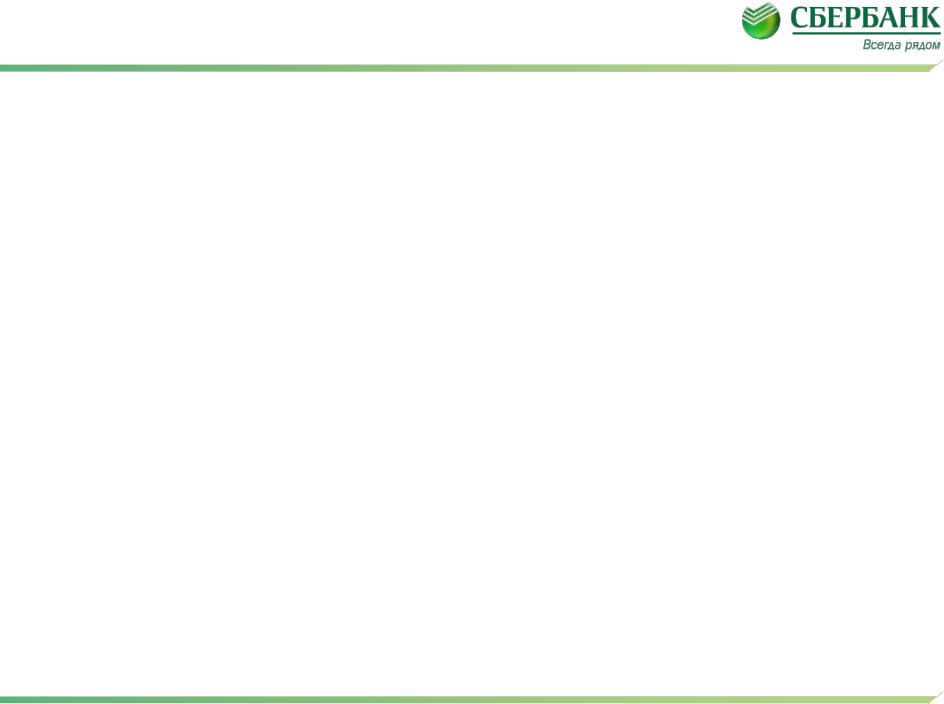
CRM Розничный для Менеджеров по продажам
(релиз 15D от 09.01.2016)
1
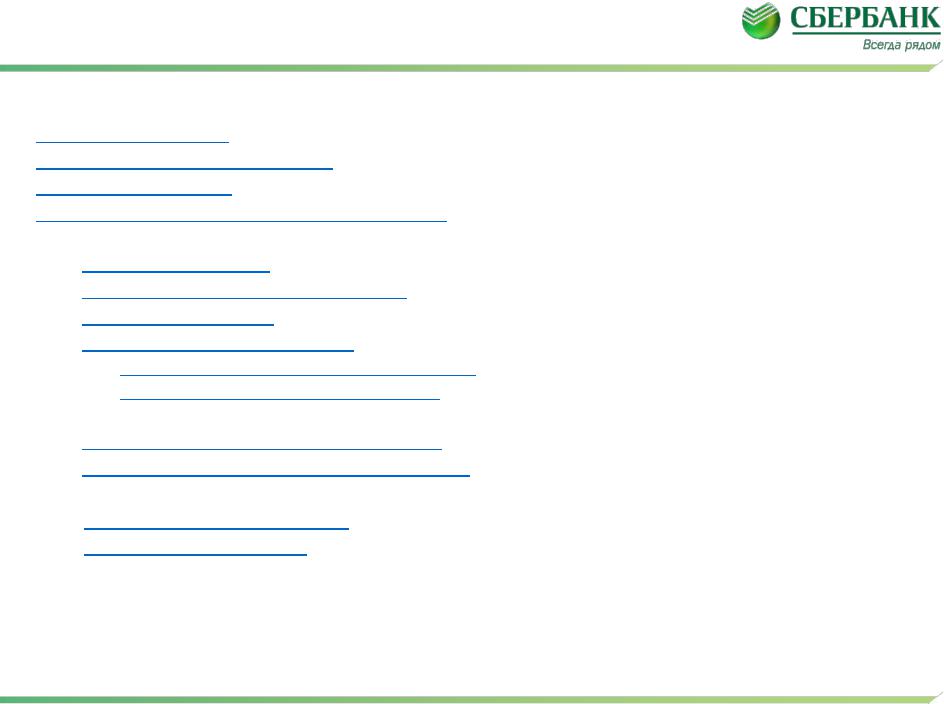
Оглавление
Введение
Получение доступа в CRM
Знакомство с экранами CRM Розничный Работа в СRM с клиентами
Отправка заявки на предодобренный кредит в Транзакт
Отработка КДВ
Создание нового клиента Заполнение табеля учета рабочего времени Если Вы уходите в отпуск Отработка заявок из Телемаркетинга
Вы дозвонились, Клиент согласен прийти на встречу
Вы дозвонились, Клиент отказался от продукта
Вы НЕ дозвонились
Звонок Клиенту по запланированной активности
Отработка активностей отсутствующих сотрудников
Отчет по УП
Часто задаваемые вопросы по CRM
Телефоны службы поддержки
2
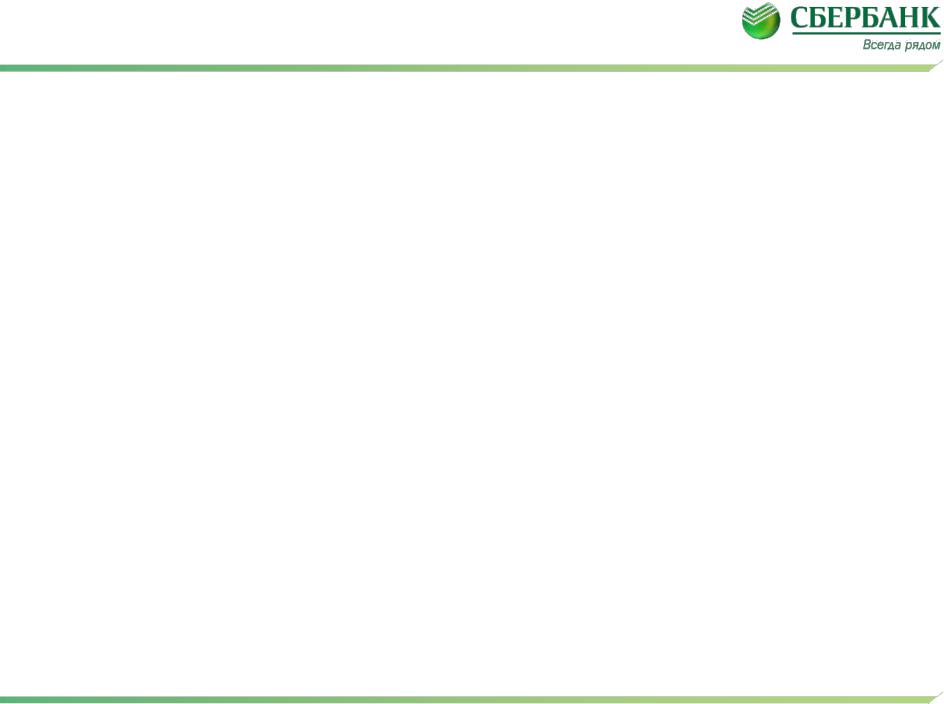
Введение
Что нового в релизе 15d ?
Основное изменение в CRM - это упрощение работы в программе за счет перехода на сценарный подход. Теперь в CRM под каждое обращение клиента есть отдельный сценарий работы. Например: оформление новой карты, перевыпуск карты, выдачу новой карты, закрытие вклада, продажа страховки и т.д.
Надеемся, что такой подход облегчит работу в этой программе.
Успехов !
Вернуться к оглавлению
3
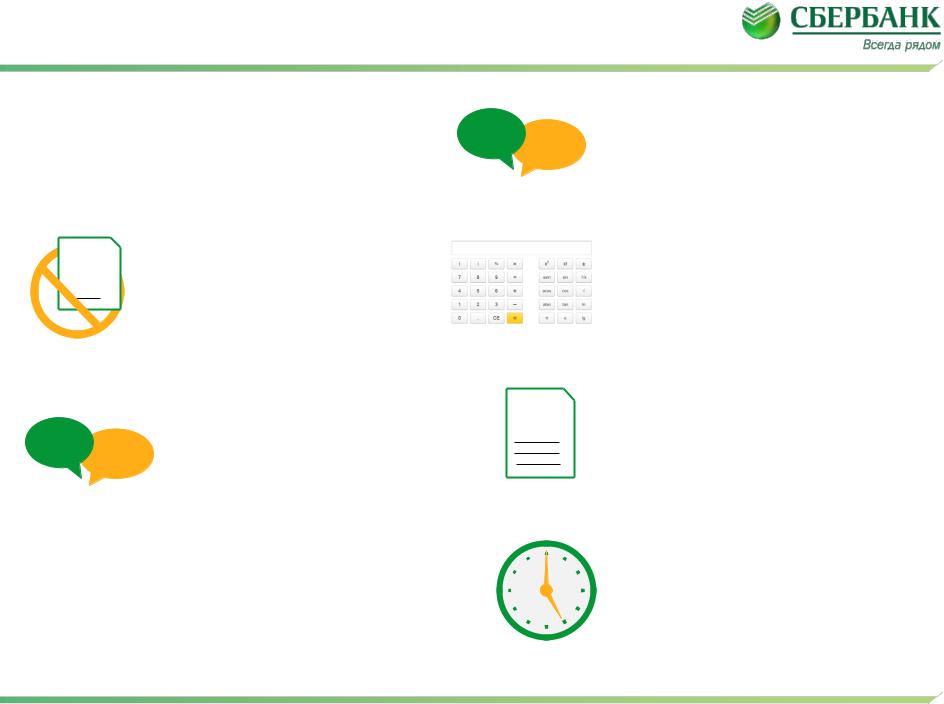
Зачем нужен СRM менеджеру по продажам
2.0 |
Работа в CRM – это |
|
|
ВСП 2.0 |
|
|
|
ВСП |
работа по технологии |
? |
! |
WEB |
Предодобренные |
Калькулятор |
|
предложения Клиента |
|
|
|
заявка |
учитываются при |
|
|
|
|
|
|
|
подборе и печатаются в |
|
|
|
КДВ |
|
|
|
Отправка из CRM заявок |
|
КДВ |
|
в Экспресс-контур |
|
|
CRM ETSM |
|
|
|
Транзакта. Быстрое |
|
|
|
|
принятие решение по |
|
|
|
кредиту |
|
|
УП |
Расчет УП исходя из |
|
|
продаж и табеля |
|
|
|
отработанного
времени
Динамическая воронка вопросов для основных продуктов МП
Депозитный, ипотечный, калькулятор для потребительских кредитов реализованы в CRM.
КДВ печатается из CRM. Система подсказывает когда это нужно сделать.
В CRM хранятся незавершенные заявки (продажи) из всех каналов: Телемаркетинг, ВСП, СБОЛ и т.д.
4
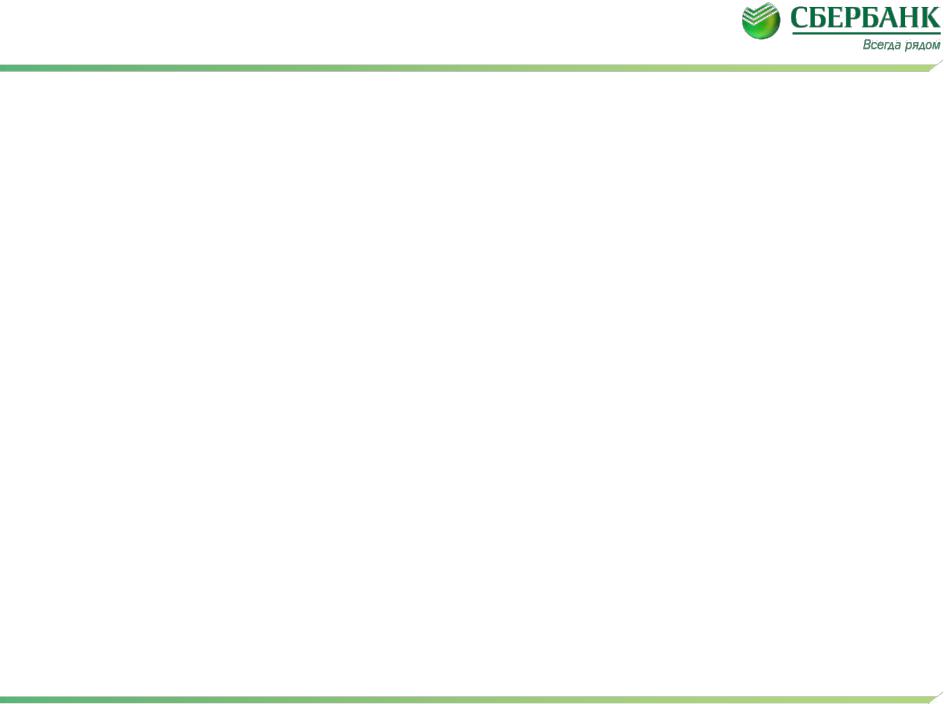
Получение доступа в CRM
Вернуться к оглавлению
5
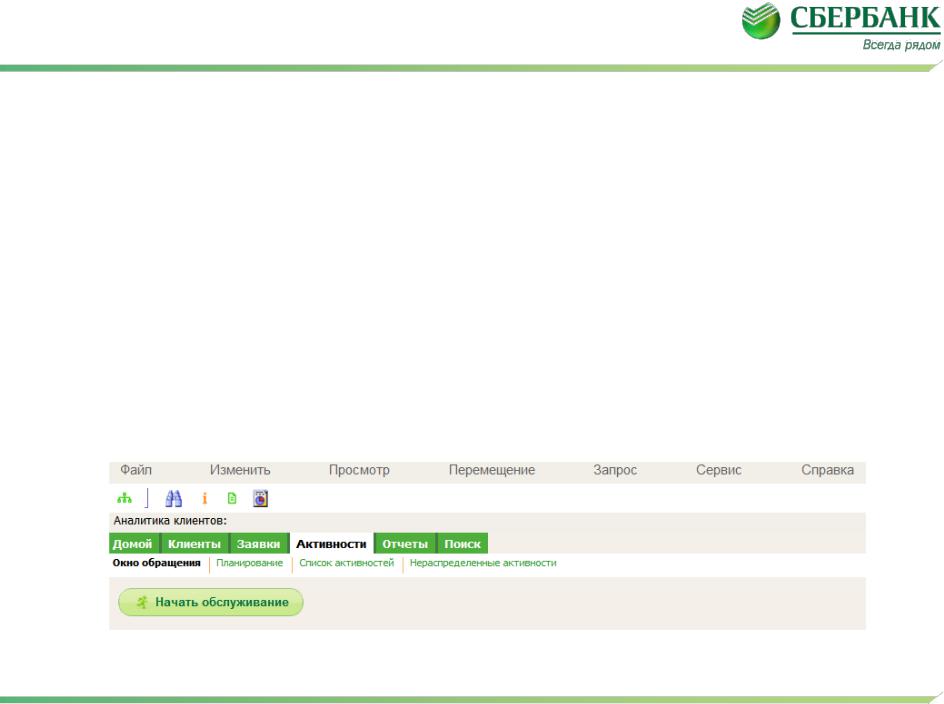
Для получения доступа в CRM
Вам необходимо выполнить следующие шаги:
1.Обратитесь к руководителю ВСП для оформления доступа в CRM. Доступ оформляется непосредственно в CRM руководителя в течение нескольких минут. Для успешного оформления доступа Ваша должность в СУДИР должна быть «Менеджер по продажам».
2.При предоставлении доступа логин в CRM должен быть таким же, как в Транзакт.
3.После того, как Ваш руководитель сделает для вас доступ, нажмите Пуск, затем Все программы, Банковское ПО, CRM Розничный, далее:
Розничный CRM для Филиалов Промышленный (ТБ)
Розничный CRM для ВСП МАСС промышленный ЦА и МБ (МБ)
4.В появившемся окне введите логин и пароль как в Транзакте и нажмите «Вход». Для начала работы нажмите вкладку Активности.
6
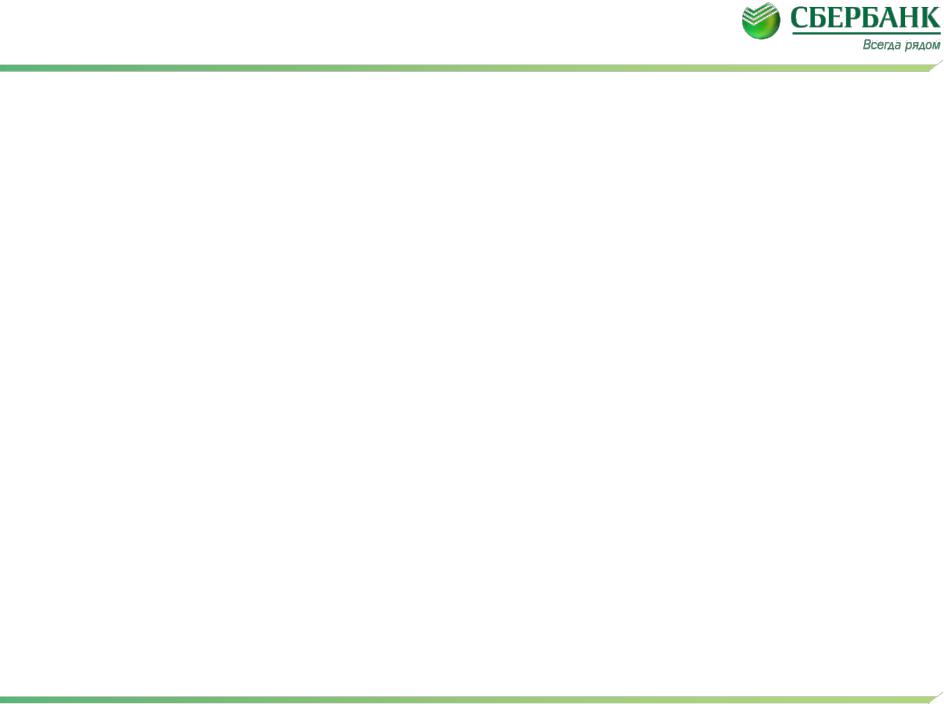
Знакомство с экранами программы CRM Розничный
Вернуться к оглавлению
7
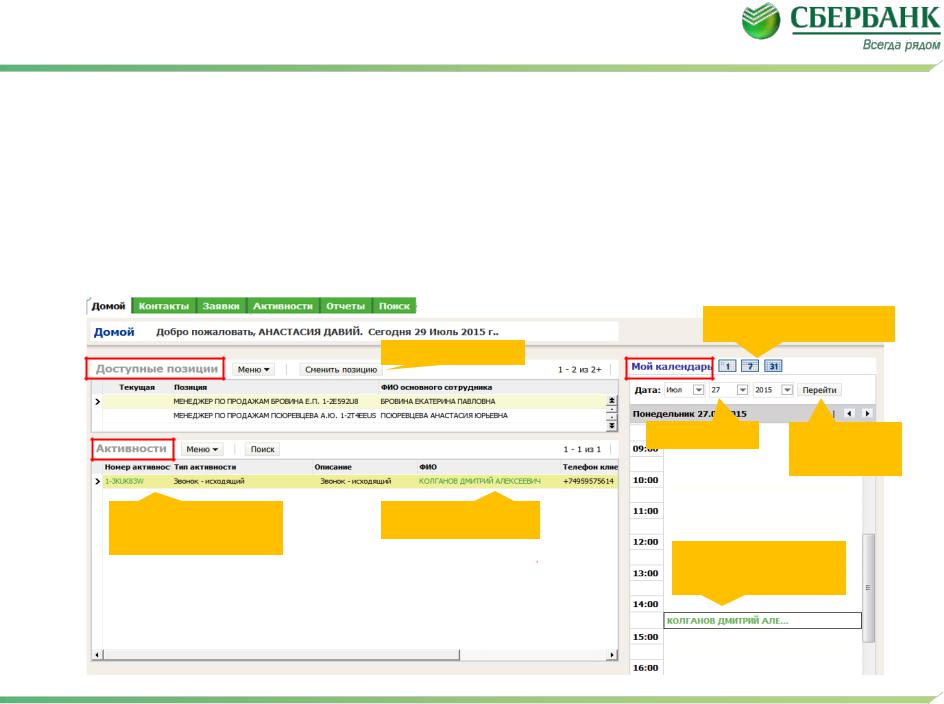
Экран «Домой»
Состоит из 3-х элементов.
Доступные позиции. Позиция в CRM – это «рабочее место» одного МП. Когда вы получаете доступ в СРМ вы получаете свою позицию. Но как и в жизни на вашем рабочем месте в ваше отсутствие может работать кто-то другой. В данном случае пользователь Анастасия Д. может работать как на своем рабочем месте, так и на рабочих местах Екатерины и Анастасии П. смена рабочего места производится по кнопке «Сменить позицию».
Мой календарь. Список запланированных звонков и встреч на дату, указанную в календаре. Если вы хотите сменить дату, выберите нужную и нажмите кнопку «Перейти»
Активности. Список запланированных звонков и встреч в виде таблице (для выбранного дня в календаре).
Недельный вид календаря, месячный вид
Сменить позицию
Выбор даты |
Переход на |
|
нужную |
||
|
||
|
дату |
Переход на |
Переход в |
запланированный |
карточку клиента. |
Звонок. |
Переход на |
|
запланированный |
|
Звонок. |
8
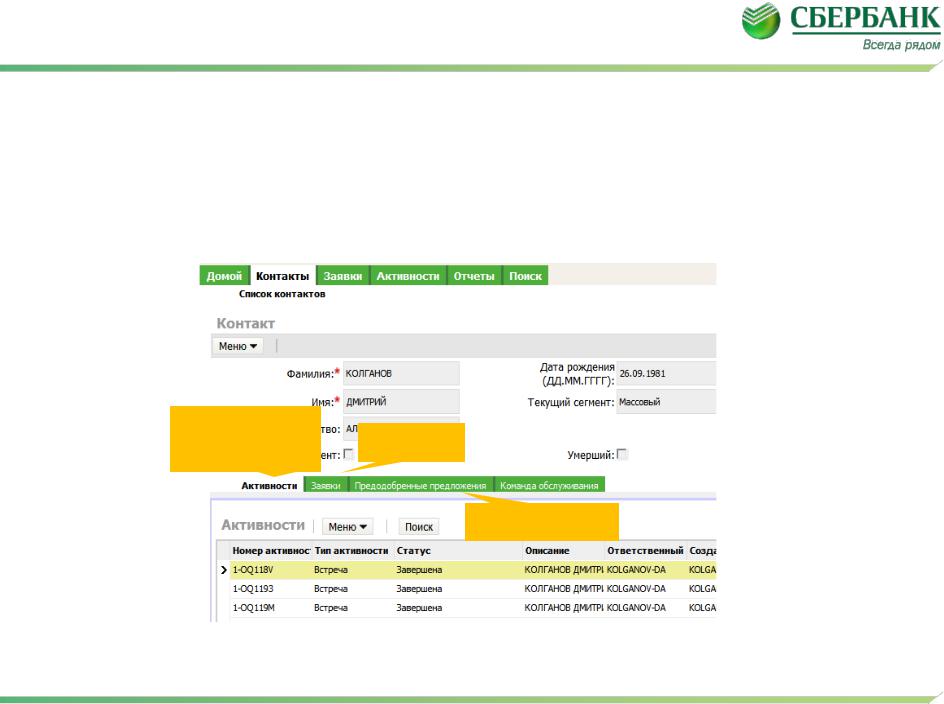
Экран «Контакты» - Карточка Клиента
На экране Контакты содержится информация о клиенте: история встреч и звонков, ВСЕ заявки (закрытые и открытые), предодобренные предложения.
Попасть в Карточку клиента можно тремя способами: сделав поиск клиента на вкладке Поиск, через запланированную активность или через незавершенную заявку
Карточка массового клиента
История встреч и |
Все заявки |
|
|
||
|
|
|
звонков с клиентом |
клиента |
|
Предодобренные
предложения
9
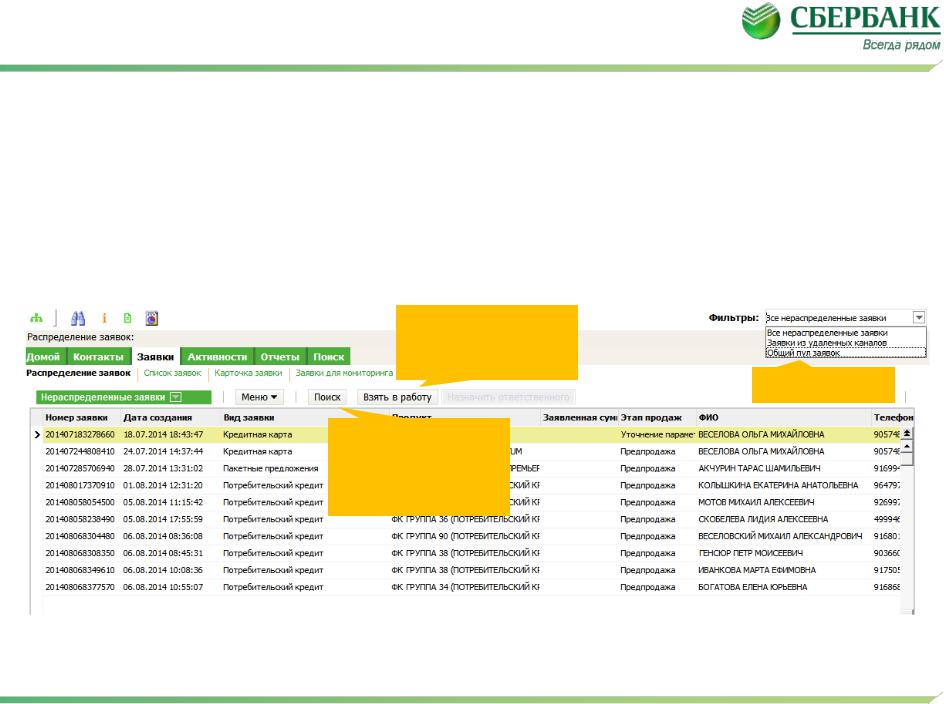
Экран «Заявки – Распределение заявок»
На этом экране выводятся незавершенные заявки клиентов из следующих источников:
1.Заявки от Телемаркетинга, ЕРКЦ и Сбербанк-Онлайн. См. Фильтр «Заявки из удаленных каналов»
2.Заявки других МП вашего ВСП, в табеле у которых стоит отпуск, больничный, обучение и т.п.
См. Фильтр «Общий пул заявок»
Когда у вас нет клиентов необходимо просматривать этот экран для взятия в работу таких заявок. Это ваши потенциальные продажи.
Взять заявку в работу. Переход на экран Планирование звонков и встреч
Поискать заявку по виду продукта (Кредит, вклад), источнику, ТМ, ВСП. Искать можно по любому столбцу
Быстрые
фильтры
10
